So erstellen, mounten und brennen Sie kostenlos ISO-Image-Dateien
Veröffentlicht: 2020-08-13Eine ISO-Datei ist eine Disc-Image-Datei, die alle Dateien und Ordner enthält, die sich auf einer optischen Disc befinden. ISO-Dateien sind jedoch erst dann nützlich, wenn Sie sie auf ein USB-Laufwerk oder eine Disc geschrieben oder gebrannt haben.
Wenn Sie große Dateien oder Programme über das Internet übertragen möchten, kann Ihnen eine ISO-Datei dabei helfen. Dies liegt daran, dass die ISO-Datei jede einzelne Datei enthalten kann, die für die Ausführung des Programms erforderlich ist. Beispielsweise können Sie Windows 10 im ISO-Format kaufen oder herunterladen, bereit zum Mounten in einer virtuellen Maschine oder zum Extrahieren auf ein Gerät.
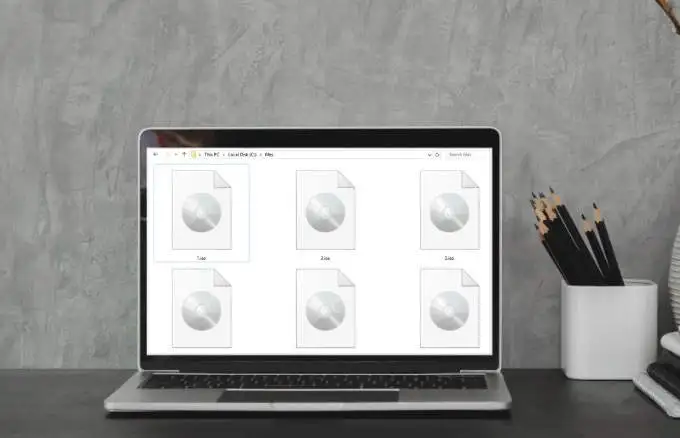
Wenn Sie ISO-Image-Dateien kostenlos erstellen, mounten oder brennen möchten, gibt es eine Reihe von Lösungen, die Sie verwenden können, die wir in diesem Handbuch besprechen werden.
So erstellen Sie kostenlos ISO-Dateien unter Windows 10
Windows hat keine native Möglichkeit, ISO-Image-Dateien kostenlos zu erstellen, aber Sie können Freeware-Tools verwenden, um die Dateien zu erstellen. Für dieses Handbuch verwenden wir das BurnAware Free-Programm, um eine ISO-Datei unter Windows 10 von einer Disc zu erstellen.
- BurnAware Free herunterladen, installieren und ausführen. Klicken Sie unter Disc-Images auf Copy to ISO .
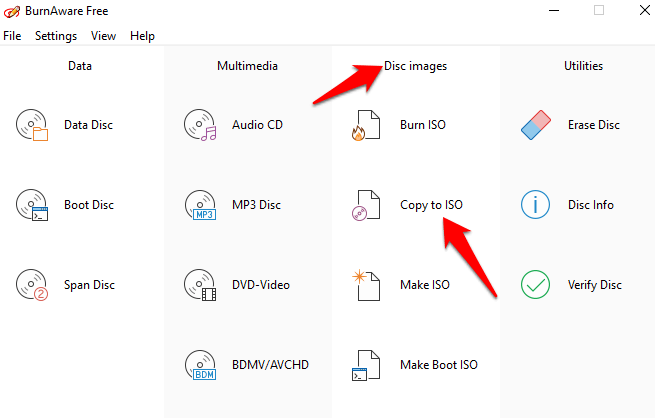
- Wählen Sie die Disc, die Sie verwenden möchten, aus dem Dropdown-Menü aus. Stellen Sie sicher, dass die Disc von Ihrem optischen Laufwerk unterstützt wird, und wählen Sie dann Durchsuchen aus.
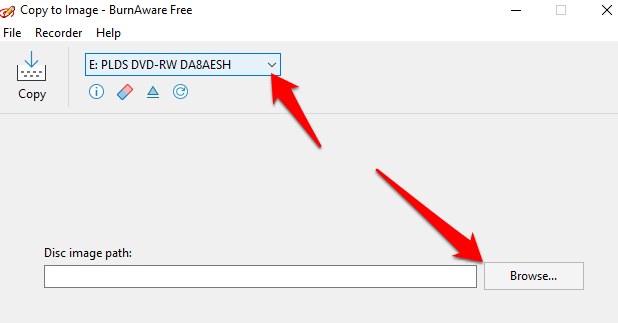
- Geben Sie der Datei im Textfeld Dateiname einen Namen und wählen Sie einen Speicherort für die Datei aus. Klicken Sie auf Speichern .
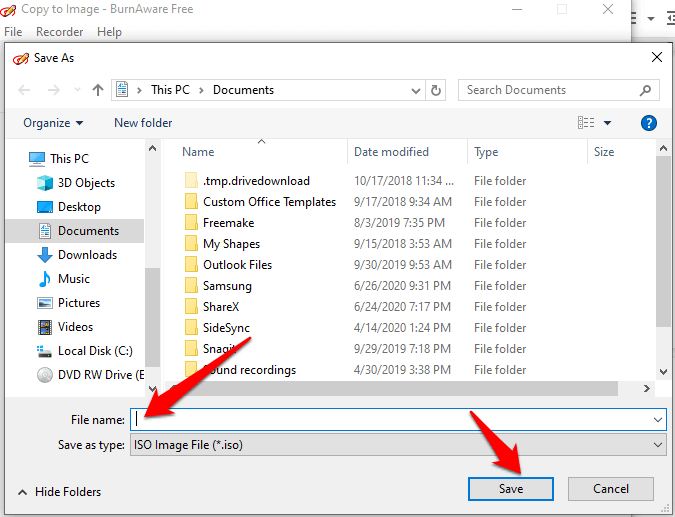
- Legen Sie die gewählte Disc ein und wählen Sie Kopieren .
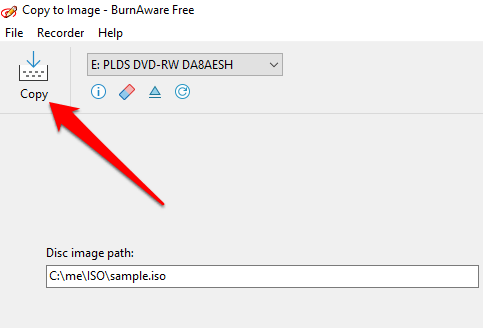
- Warten Sie, bis die ISO-Datei von der Disc erstellt wurde. Die Meldung Kopiervorgang erfolgreich abgeschlossen wird angezeigt, sobald die Datei erstellt wurde.
Die ISO-Datei wird an dem von Ihnen gewählten Ort mit dem von Ihnen eingegebenen Dateinamen gespeichert. Schließen Sie das Fenster Copy to Image und werfen Sie dann die verwendete Disc aus dem Laufwerk aus.
So erstellen Sie ISO-Dateien kostenlos unter MacOS
Wenn Sie einen Mac-Computer haben, können Sie das Festplatten-Dienstprogramm und andere enthaltene Tools verwenden, um eine ISO-Image-Datei zu erstellen.
Erstellen Sie eine ISO-Image-Datei mit dem Festplattendienstprogramm
Mit dem Festplatten-Dienstprogramm können Sie auf folgende Weise eine ISO-Datei erstellen:
- Erstellen Sie eine ISO-Datei zur Speicherung
- Erstellen Sie ein sicheres Disc-Image
- Erstellen Sie eine ISO-Datei aus einem Ordner, einer Disc oder einem angeschlossenen Gerät
So erstellen Sie ISO-Dateien zum Speichern mit dem Festplattendienstprogramm:
- Klicken Sie auf Menü > Anwendungen > Dienstprogramme > Festplatten-Dienstprogramm .
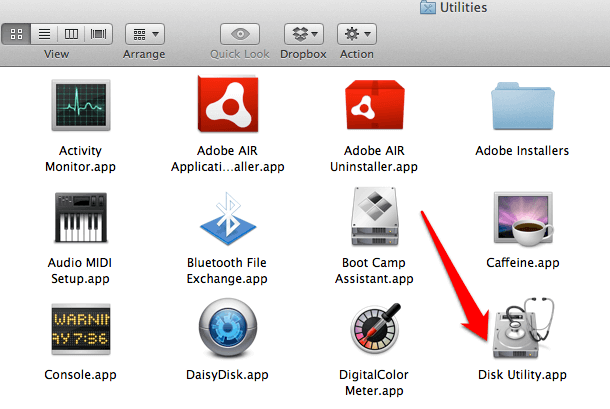
- Wählen Sie „ Datei “ > „ Neues Bild“ > „Leeres Bild“.
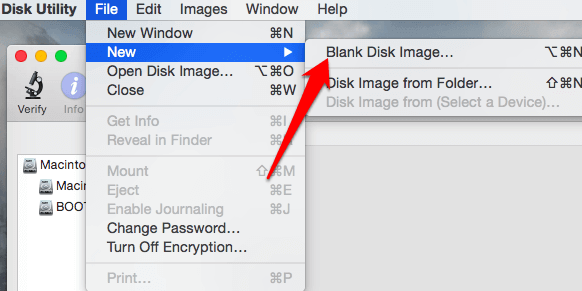
- Benennen Sie die neue Datei, fügen Sie Tags hinzu und wählen Sie einen Speicherort aus. Sie können auch das Format und die Größe für das Disc-Image ändern, aber die Verschlüsselungseinstellungen deaktiviert lassen. Wählen Sie auch eine Option aus dem Menü „Image-Format“ aus: Sparse-Bundle-Disc-Image, DVD/CD-Master, Sparse-Disc-Image oder Read/Write-Image .
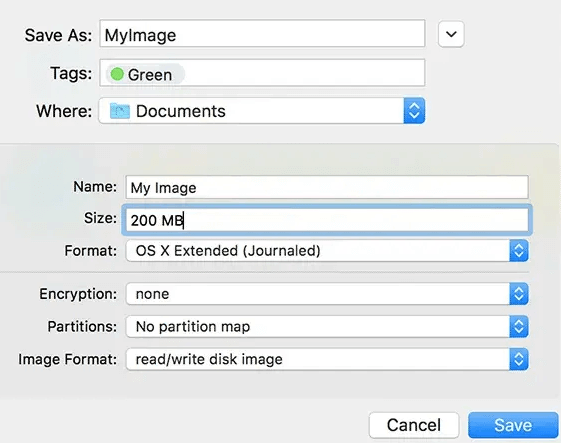
- Klicken Sie auf Speichern , um die Bilddatei zu erstellen, und klicken Sie dann auf Fertig .
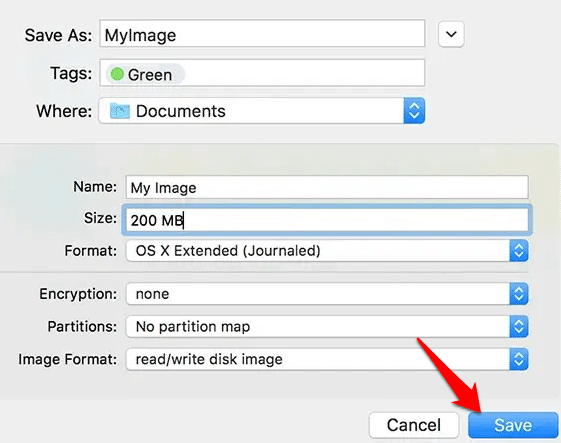
Das Festplatten-Dienstprogramm erstellt die ISO-Image-Datei dort, wo Sie sie gespeichert haben. Von hier aus können Sie die ISO-Image-Datei mounten.
Sie können auch das Festplatten-Dienstprogramm verwenden, um kostenlos eine ISO-Image-Datei von einer Disc zu erstellen.
- Öffnen Sie das Festplattendienstprogramm und wählen Sie ein Volume, eine Disc oder das angeschlossene Gerät aus. Klicken Sie auf Datei > Neues Bild und wählen Sie dann Bild von (Ihrem Gerätenamen). Wenn das Gerät keinen Namen hat, wird es als „“ angezeigt.
- Geben Sie einen Namen für die Datei ein, fügen Sie gegebenenfalls Tags hinzu und wählen Sie dann einen Speicherort aus. Klicken Sie auf Speichern und dann auf Fertig .
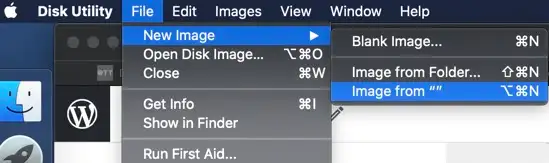
Hinweis : Stellen Sie beim Erstellen einer ISO-Datei von einer Disc sicher, dass die Disc nicht beschädigt oder beschädigt ist, da die resultierende ISO-Datei keine zuverlässige Sicherung darstellt.
Hinweis : Sie können eine ISO-Datei erstellen, die den Inhalt eines Ordners oder eines angeschlossenen Geräts enthält. Öffnen Sie dazu das Festplattendienstprogramm und klicken Sie auf Datei > Neues Image > Image aus Ordner . Wählen Sie den Ordner aus dem Dialogfeld aus und klicken Sie auf Öffnen . Geben Sie einen Namen für die ISO-Datei ein, fügen Sie die erforderlichen Tags hinzu und wählen Sie einen Speicherort aus. Klicken Sie auf Speichern > Fertig .
Wenn Sie vertrauliche Dokumente haben, können Sie eine sichere ISO-Datei erstellen und die Dokumente in einer verschlüsselten ISO-Image-Datei ablegen.
- Öffnen Sie das Festplatten-Dienstprogramm , wählen Sie Datei > Neues Image > Leeres Image .
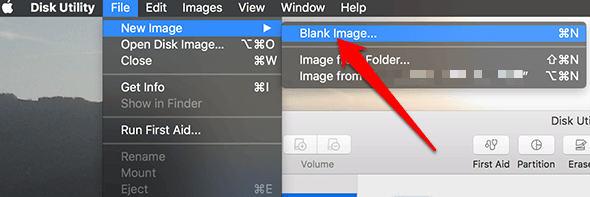
- Geben Sie der ISO-Datei einen Namen, fügen Sie bei Bedarf Tags hinzu und wählen Sie dann einen Speicherort für die Datei aus. Klicken Sie auf das Verschlüsselungsmenü und wählen Sie eine Verschlüsselungsoption aus.
- Geben Sie ein Passwort ein und geben Sie es erneut ein, um das Passwort zu bestätigen. Stellen Sie sicher, dass Sie sich dieses Passwort merken, da Sie es zum Entsperren der ISO-Datei verwenden werden, und klicken Sie dann auf Auswählen .
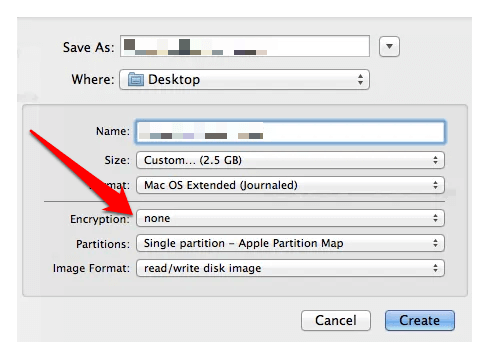
- Klicken Sie auf Speichern > Fertig . Gehen Sie zum Finder und kopieren Sie die vertraulichen Dokumente, die Sie schützen möchten, in die ISO-Image-Datei.
So mounten Sie eine ISO-Image-Datei
Das Mounten einer ISO-Image-Datei „täuscht“ Ihren Computer vor zu denken, dass die Datei eine echte Disc ist. Wenn Sie beispielsweise ein Videospiel spielen, für das die Original-Disc erforderlich ist, können Sie die ISO-Image-Datei dieser Disc erstellen und mounten, um das Spiel zu spielen, anstatt die physische Disc einzulegen.
Wenn Sie eine ISO-Image-Datei mounten, erstellt Windows ein virtuelles Laufwerk für die Datei, genauso wie ein Laufwerk für eine physische Disc erstellt wird. Auf diese Weise können Sie ein Videospiel spielen, eine Anwendung installieren, einen Film ansehen oder Musik von der ISO-Datei hören, ohne Daten auf eine physische Disc zu brennen.

So mounten Sie eine ISO-Image-Datei unter Windows 10 und MacOS
Sie können eine ISO-Image-Datei nativ mounten, indem Sie auf die ISO-Image-Datei doppelklicken.
Sie können auch die Datei-Explorer-App verwenden, um eine ISO-Image-Datei unter Windows 10 bereitzustellen.
- Öffnen Sie den Datei-Explorer und wählen Sie die ISO-Image-Datei aus, die Sie mounten möchten. Klicken Sie auf die Registerkarte Disc-Image-Tools . Die Registerkarte „Disc-Image-Tools“ wird nur angezeigt, wenn Sie die ISO-Image-Datei auswählen.
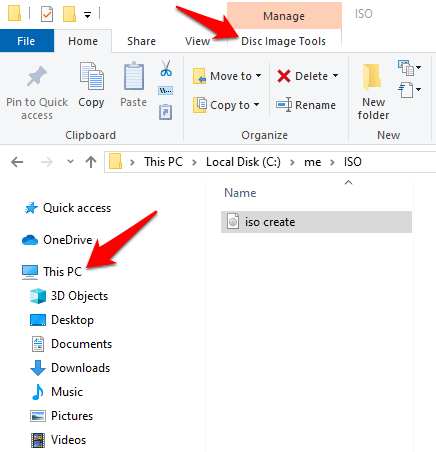
- Klicken Sie oben links auf Mount . Windows erstellt und öffnet sofort den Inhalt der ISO-Image-Datei.
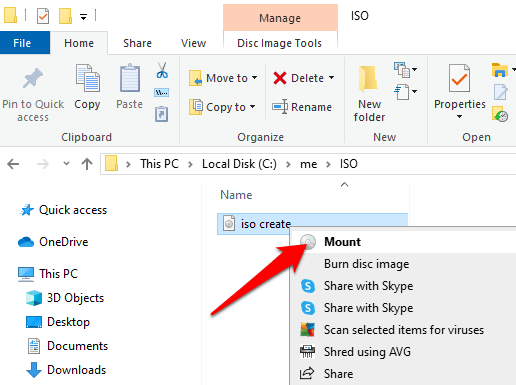
- Klicken Sie im linken Bereich des Datei-Explorer-Fensters auf Dieser PC und das virtuelle Laufwerk wird neben anderen Laufwerken auf Ihrem PC-System angezeigt. Sie können Dateien aus der ISO-Image-Datei auf Ihre Festplatte kopieren und mit den Dateien machen, was Sie wollen.
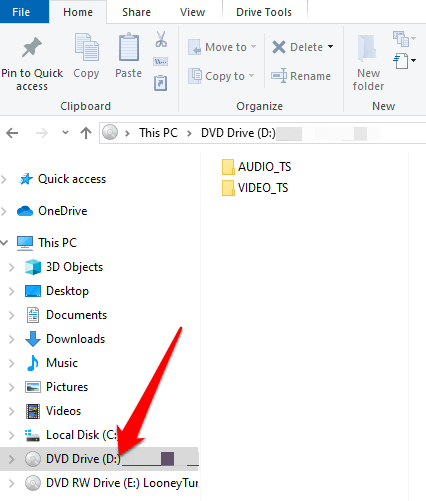
- Um die ISO-Image-Datei in Windows zu unmounten, klicken Sie mit der rechten Maustaste auf das virtuelle Laufwerk im Datei-Explorer und klicken Sie auf Auswerfen .
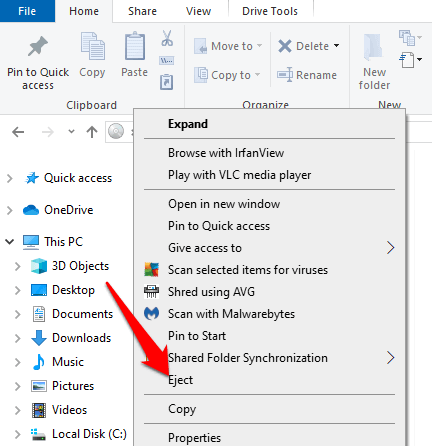
Um eine ISO-Image-Datei auf Ihrem Mac-Computer zu mounten, doppelklicken Sie einfach auf die Datei. Sie können eine ISO-Image-Datei auch unter macOS mounten, indem Sie das Festplatten-Dienstprogramm öffnen und zu File > Open Disk Image gehen oder ein Terminal-Fenster öffnen und hdiutil mount filename.iso eingeben.
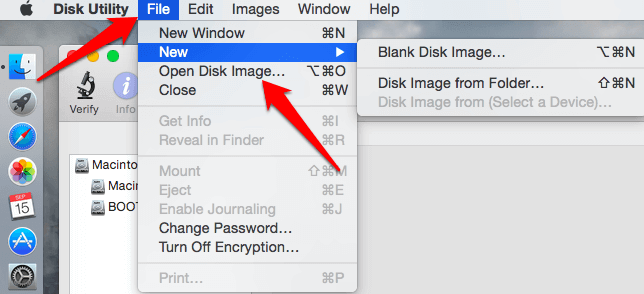
Brennen einer ISO-Image-Datei auf Disc unter Windows 10
Wenn Sie eine ISO-Datei auf eine Disc brennen, erstellen Sie ein Duplikat der Original-Disc, einschließlich der Dateien, des Urheberrechtsschutzes und anderer Einstellungen.
- Legen Sie eine leere Disc in das optische Laufwerk Ihres Computers ein. Klicken Sie mit der rechten Maustaste auf die ISO-Image-Datei und klicken Sie auf Disk-Image brennen .
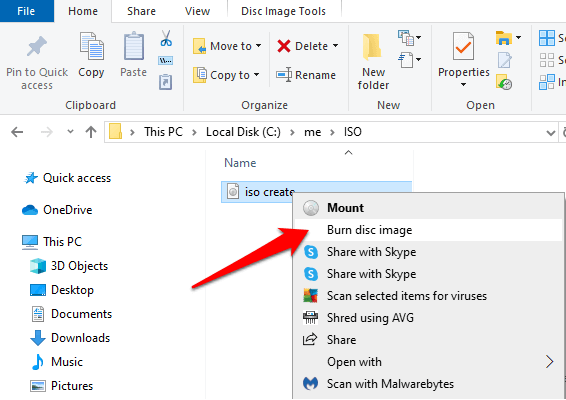
- Bestätigen Sie, dass die ISO fehlerfrei gebrannt wurde, indem Sie auf „ Disc nach dem Brennen überprüfen“ klicken.
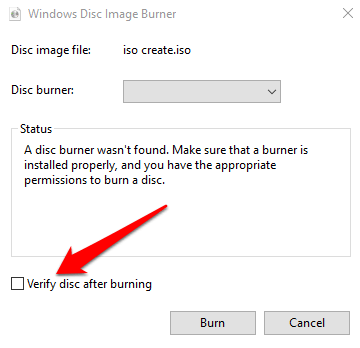
- Klicken Sie auf Brennen .
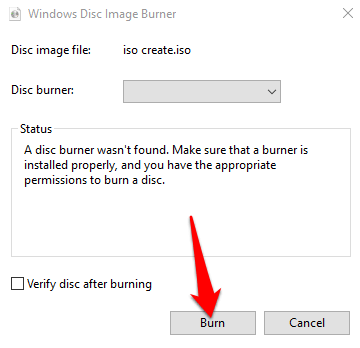
Brennen Sie ein ISO-Image unter MacOS auf eine Disc
Es gibt drei verschiedene Möglichkeiten, eine ISO-Image-Datei kostenlos unter macOS zu brennen:
- Finder-Anwendung
- Festplattendienstprogramm
- Eine Befehlszeile oder hdiutil im Terminal
Brennen Sie ein ISO-Image mit der Finder-Anwendung
- Öffnen Sie den Finder und suchen Sie nach der ISO-Datei. Klicken Sie einmal, um die Datei auszuwählen, und klicken Sie dann auf Datei > Datenträgerabbild (Dateiname) auf Datenträger brennen . Sie können auch mit der rechten Maustaste auf die ISO-Datei klicken und Disk-Image brennen auswählen.
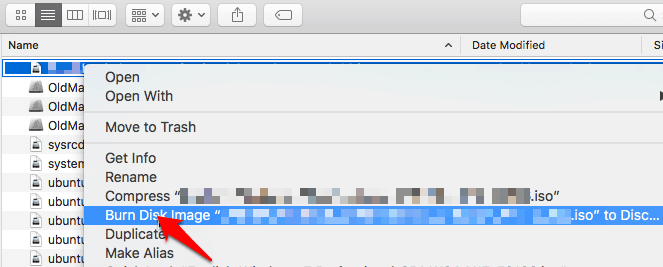
- Legen Sie eine leere Disc in das Laufwerk ein und klicken Sie auf Brennen , um mit dem Brennen der ISO-Datei auf die Disc zu beginnen.
Brennen Sie ein ISO-Image mit dem Festplatten-Dienstprogramm auf eine Disc
- Klicken Sie auf Anwendungen > Dienstprogramme > Festplattendienstprogramm , um das Dienstprogramm zu öffnen.
- Klicken Sie auf Datei > Disk-Image öffnen . Im linken Bereich werden die verfügbaren Laufwerke nach Namen aufgelistet.
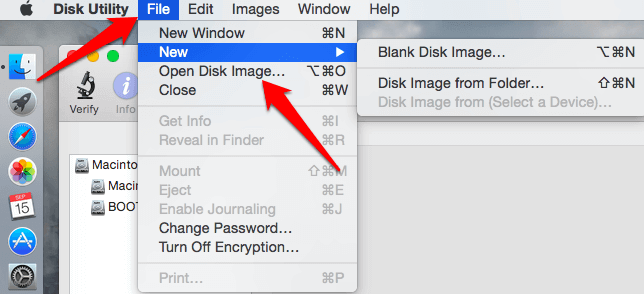
- Legen Sie eine leere Disc in das Mac-Laufwerk ein. Klicken Sie auf Aktion > Festplattendienstprogramm öffnen > OK .
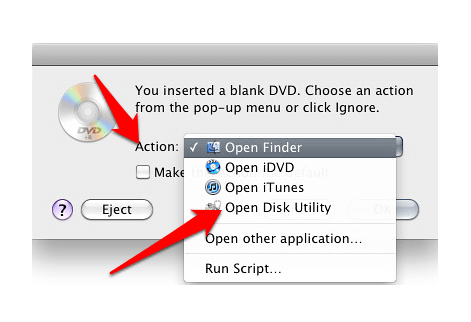
- Ziehen Sie im Fenster des Festplattendienstprogramms (Super Drive) die ISO-Datei (.iso oder .dmg) aus einem Finder-Fenster oder von Ihrem Desktop in das Fenster des Festplattendienstprogramms. Legen Sie die Datei in einem leeren Bereich im linken Bereich unter den Mac-Laufwerksnamen ab.
- Wählen Sie die ISO-Datei im linken Bereich aus und klicken Sie oben links auf Brennen .
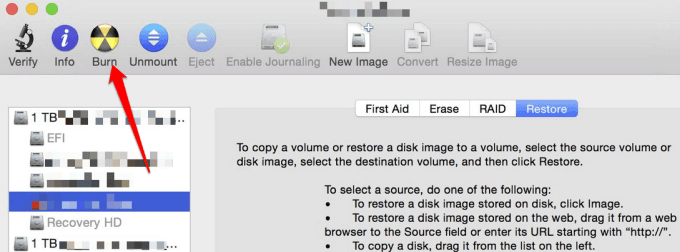
- Das Fenster Disc brennen: zeigt das Ziel für die Datei an, dh die leere Disc. Klicken Sie auf Brennen .
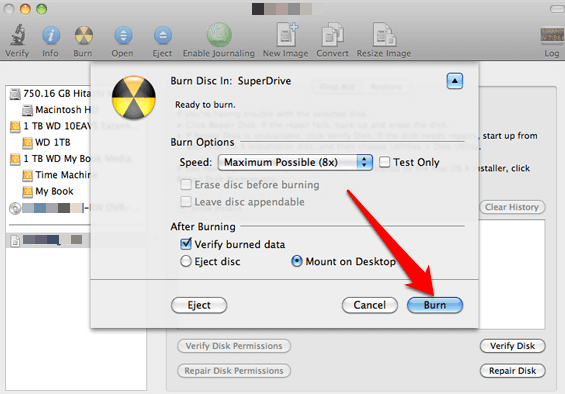
- Sobald der Brennvorgang abgeschlossen ist, wird die Disc automatisch aus dem Laufwerk ausgeworfen. Sie erhalten auch eine Meldung, dass das ISO-Image erfolgreich gebrannt wurde. Klicken Sie zum Beenden auf OK .
Brennen Sie ein ISO-Image mit dem Terminal auf eine Disc
- Verschieben Sie Ihre ISO-Image-Datei auf den Desktop oder an einen anderen Ort, den Sie leichter finden können, und legen Sie einen leeren Datenträger in das Mac-Laufwerk ein.
- Öffnen Sie das Terminal im Finder, indem Sie auf Anwendungen > Dienstprogramme klicken. und doppelklicken Sie dann auf Terminal . Sie können auch auf das Launchpad-Symbol im Dock klicken und Terminal in das Suchfeld eingeben.
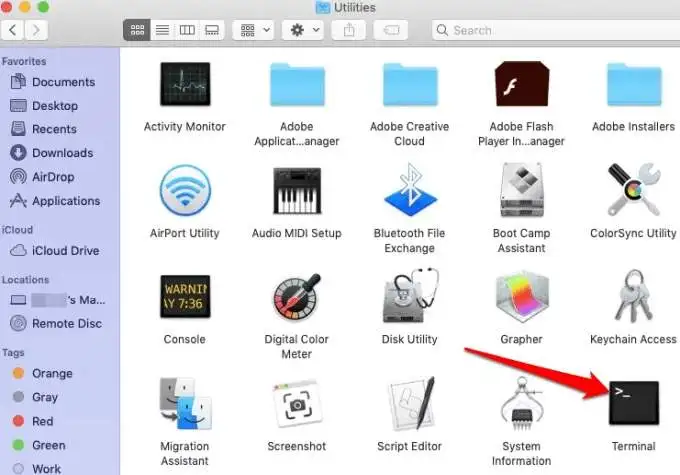
- Geben Sie den Befehl ein: hdiutil burn ~/PathToYourISOFilename.iso . Die ISO-Image-Datei wird auf die eingelegte Disc gebrannt. Klicken Sie auf Zurück .
So extrahieren Sie eine ISO-Image-Datei
Sie können den Inhalt Ihrer ISO-Image-Datei in einen Ordner extrahieren, wenn Sie die Datei nicht auf eine Disc oder ein anderes Speichergerät brennen möchten.
Durch das Extrahieren der ISO-Datei wird ihr gesamter Inhalt direkt in den Ordner kopiert, und Sie können den Inhalt genauso anzeigen wie in jedem anderen Ordner auf Ihrem Computer. Sie können den Ordner jedoch nicht direkt auf ein Gerät brennen.
Ein kostenloses Entpackprogramm wie 7-Zip kann Ihnen helfen, die ISO-Datei in einen Ordner zu extrahieren. Klicken Sie einfach mit der rechten Maustaste auf die ISO-Datei, wählen Sie 7-Zip > Extrahieren nach „\“ .
Einfaches Arbeiten mit ISO-Image-Dateien
Wir hoffen, dass Sie jetzt wissen, wie Sie ISO-Image-Dateien kostenlos mit nativen Tools oder Tools von Drittanbietern erstellen, mounten und brennen können. Wenn Sie diesen Schritten folgen und erfolgreich ISO-Image-Dateien erstellt, gemountet und gebrannt haben, teilen Sie uns dies in einem Kommentar mit.
